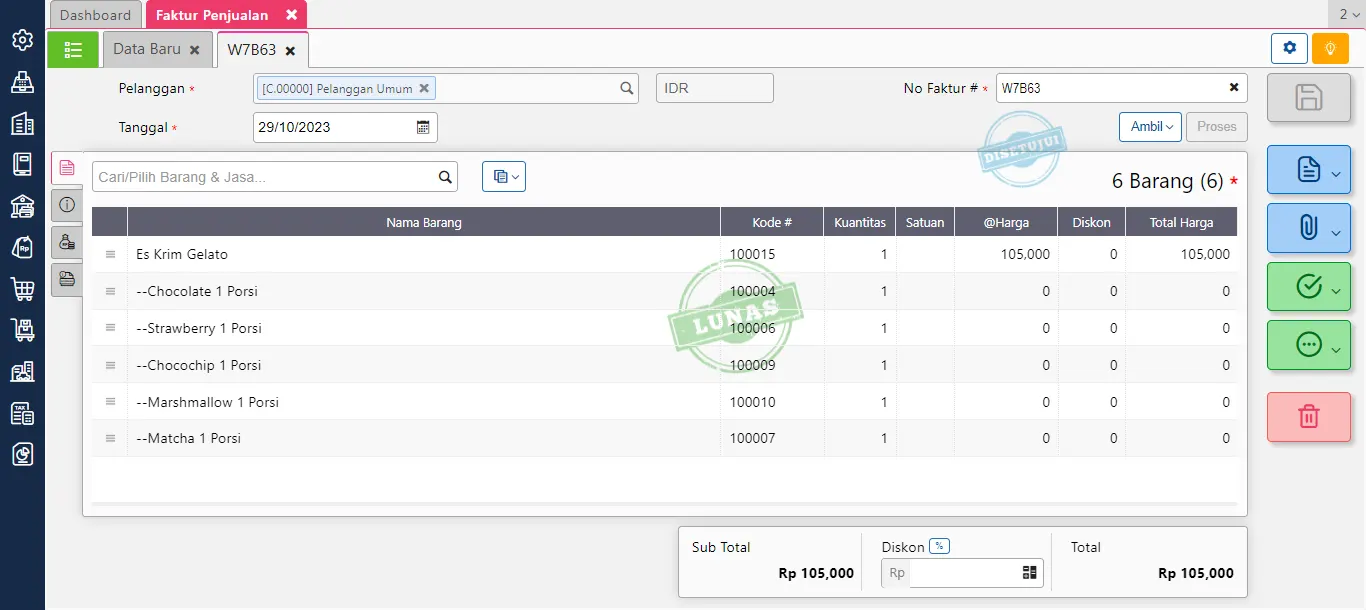Cara Mengelola Produk berdasarkan Konfigurasi Produk (Variant Item, Group Item, and Modifier Item)
Accurate Point of Sale (POS) menyediakan fitur yang komprehensif untuk mengelola produk berdasarkan konfigurasi yang dapat disesuaikan dengan kebutuhan bisnis Kamu.
Dengan fitur ini, Kamu dapat mengatur berbagai aspek produk mulai dari variasi, harga, stok, hingga kategori secara terstruktur dan sistematis.
Kemampuan untuk mengkonfigurasi produk secara detail tidak hanya memudahkan proses pencatatan inventory, tetapi juga membantu dalam pengambilan keputusan bisnis yang lebih tepat.
Untuk mengelola produk berdasarkan konfigurasi produk di Accurate POS, Kamu bisa mengikuti langkah-langkahnya di video berikut ini:
Atau, kamu juga bisa mengetahui lebih detailnya di bawah ini:
Variant item
Berikut langkah-langkah melakukan penjualan barang varian pada aplikasi Accurate POS :
- Buat Barang Varian pada Data Usaha Accurate Online, melalui menu Persediaan | Barang & Jasa, pada ‘Jenis Barang’ pilih Varian.
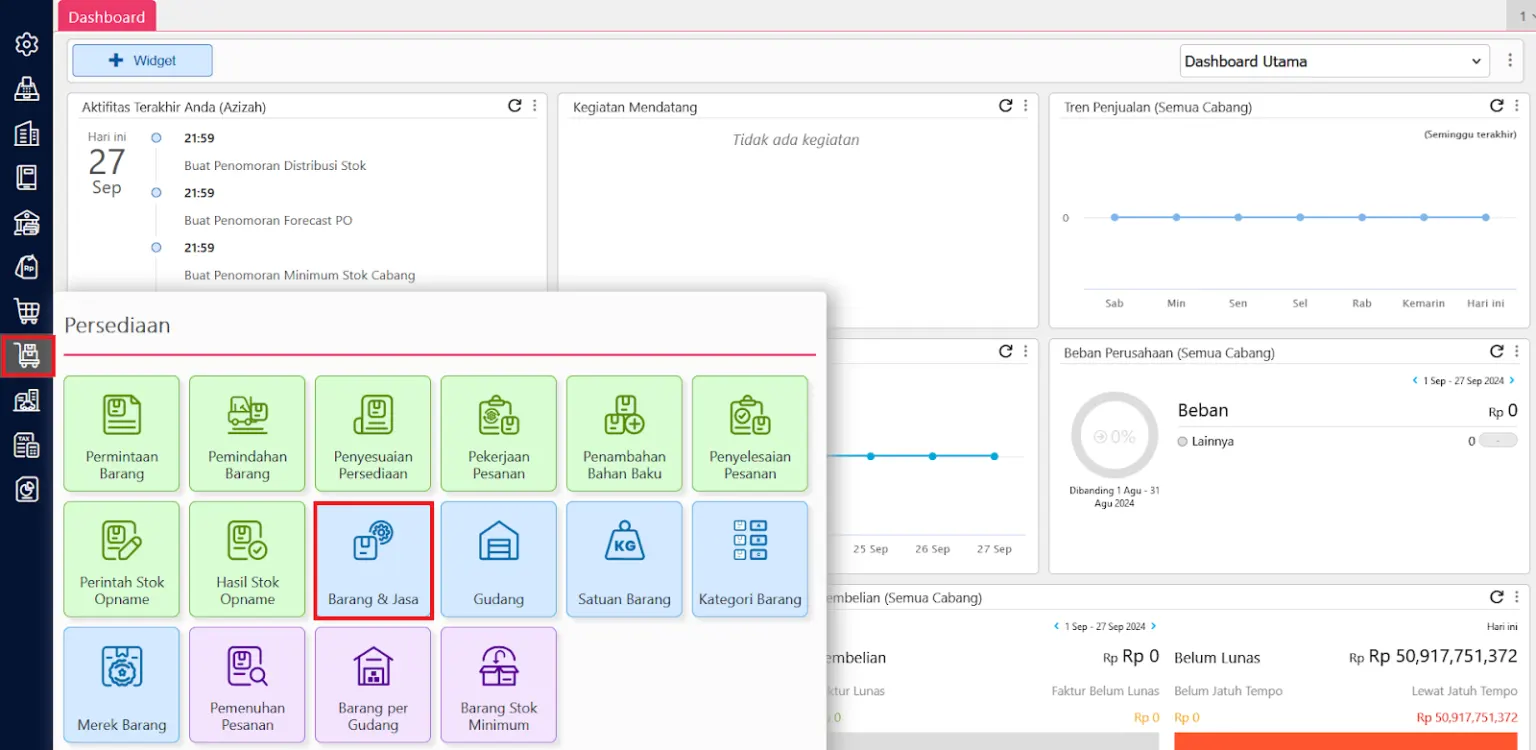
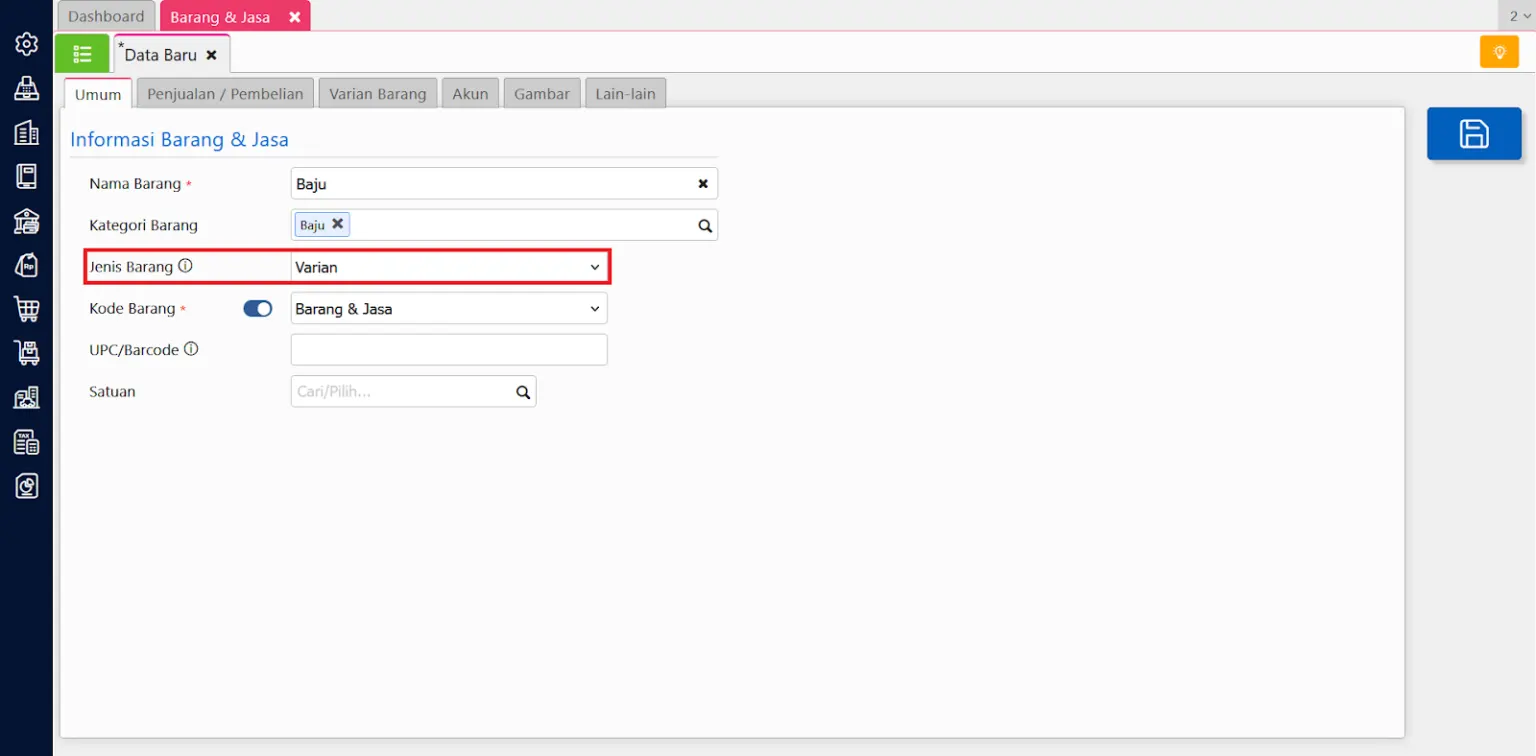
- Pada tab Varian Barang, isikan varian atas barang tsb (warna, ukuran, model, dst.) pada kolom Varian Barang 1 dan Varian Barang 2. Lalu klik ikon + untuk membuat barang dengan rincian varian tersebut lalu isikan Harga Jual-nya, klik ‘Lanjut’.
Catatan: Jika barang dengan rincian varian sudah ada (sudah dibuat sebelumnya), Kamu bisa menambahkannya dengan mencari barang-nya pada kolom Cari/Pilih Barang & Jasa
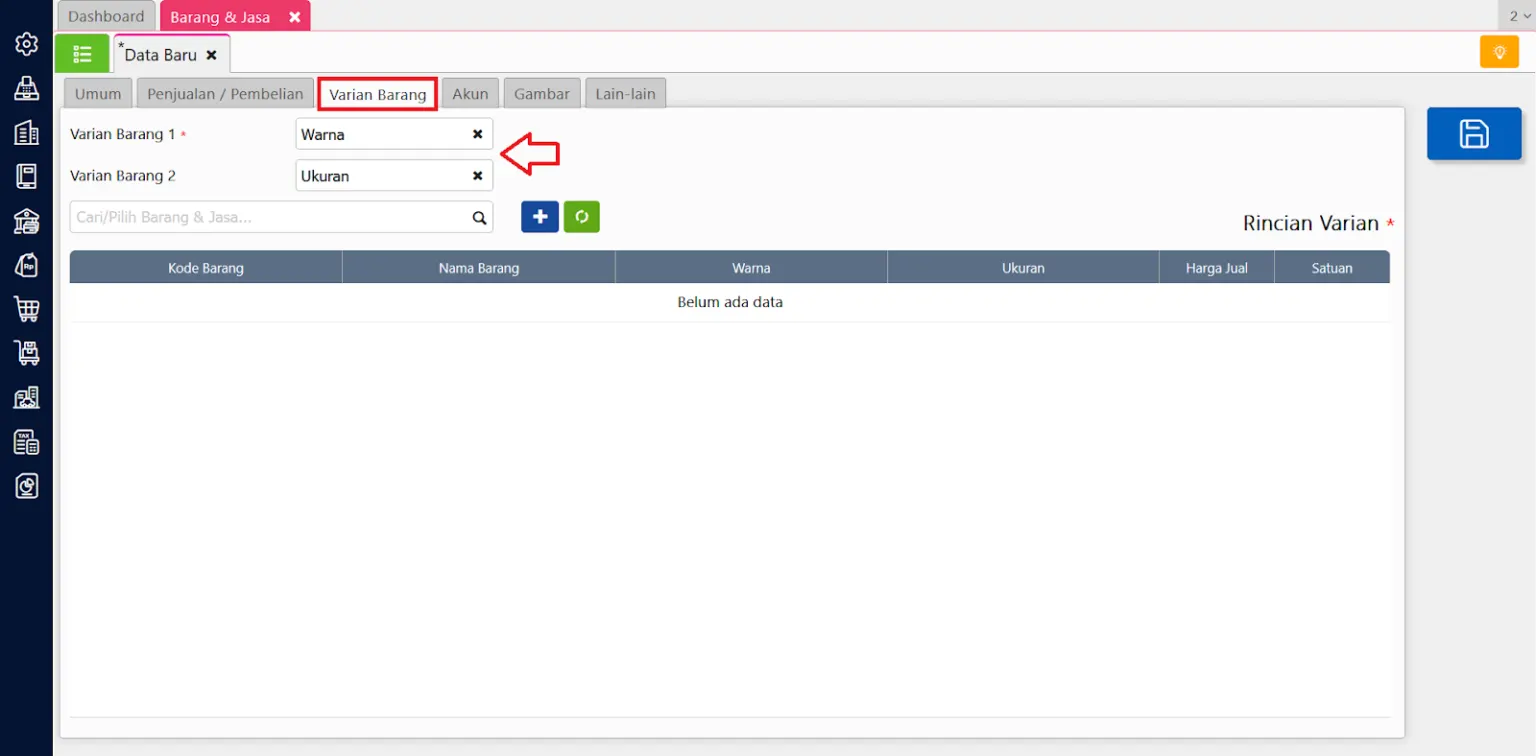
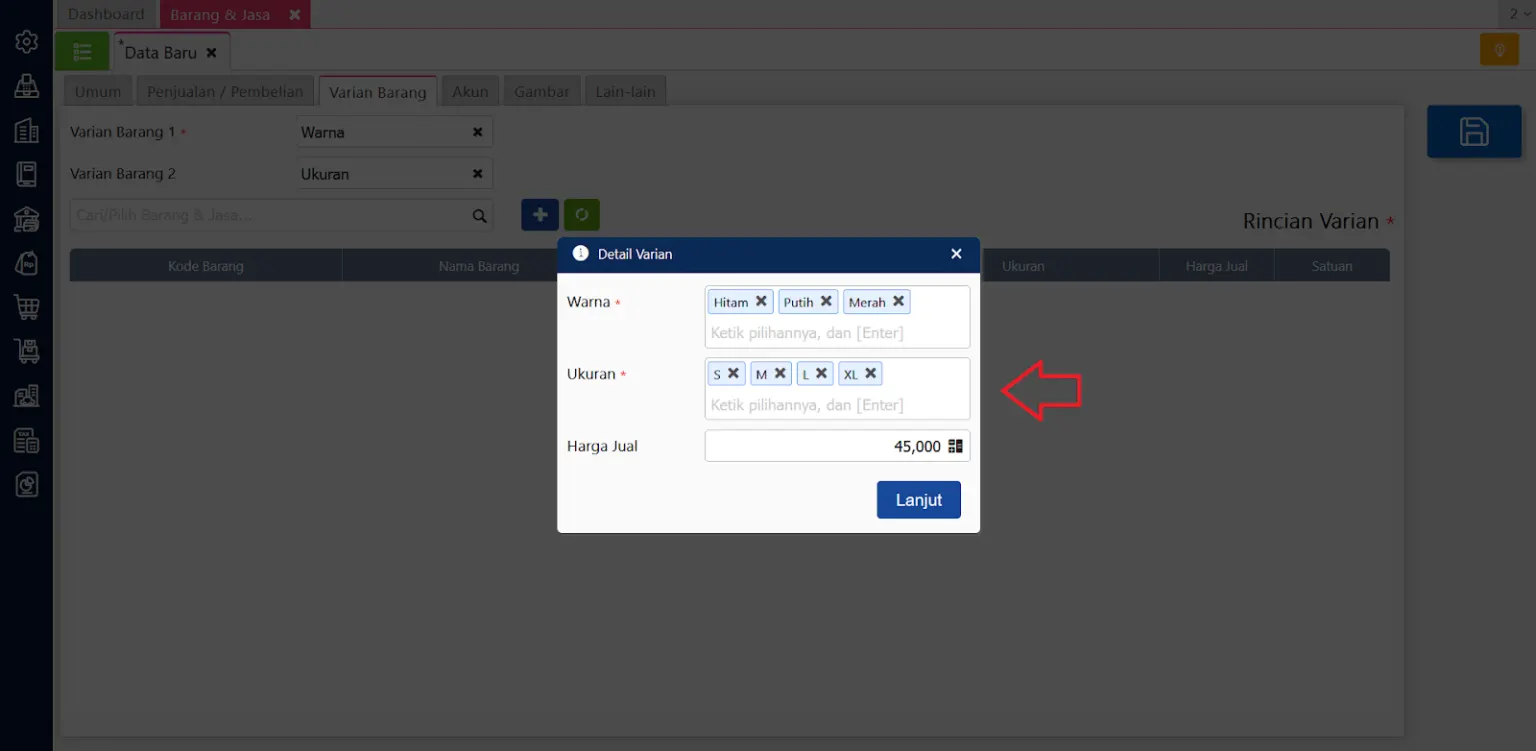
- Akan tampil Barang Varian sesuai dengan jenis varian yang telah dibuat, yaitu Baju Tidur-Merah-S, Baju Tidur-Hijau-S, dst. Simpan pembuatan barang varian tersebut.
Catatan: Accurate Online akan membuatkan barang baru sesuai varian yang dibuat.
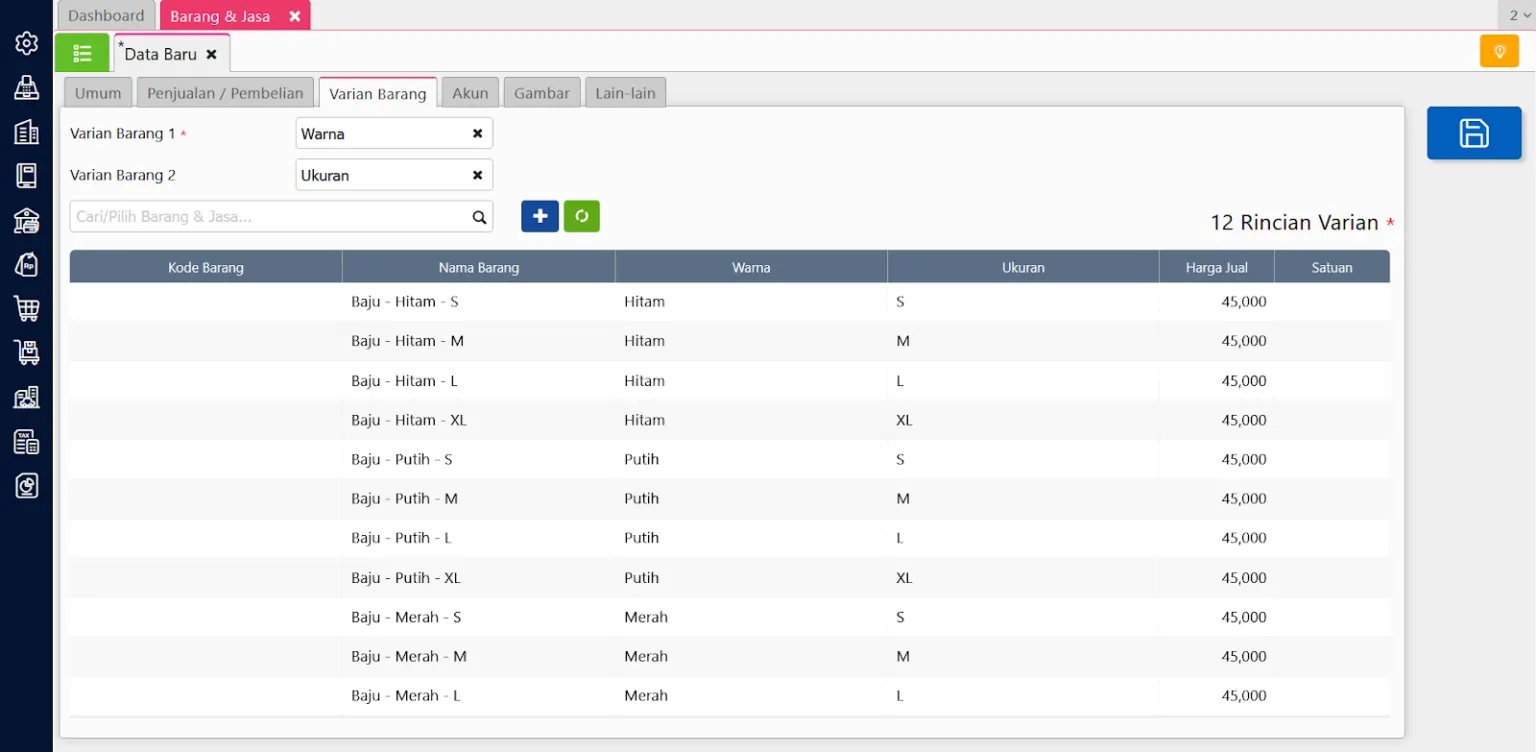
-
Buka Aplikasi Accurate POS Kamu, lakukan sinkronisasi terlebih dahulu agar pengubahan pada Data Usaha Accurate Online bisa update di Aplikasi Accurate POS.
-
Buat Pesanan Baru pada Accurate POS, pilih barang dengan varian yang sesuai kemudian lakukan proses pesanan tersebut hingga selesai.
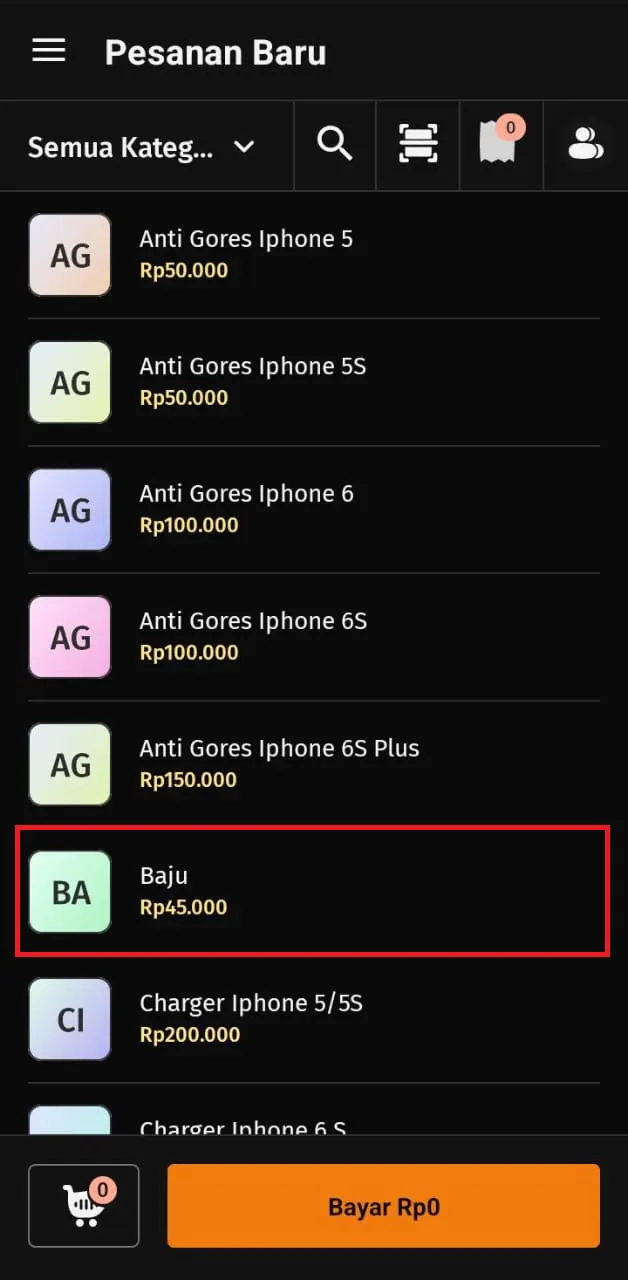
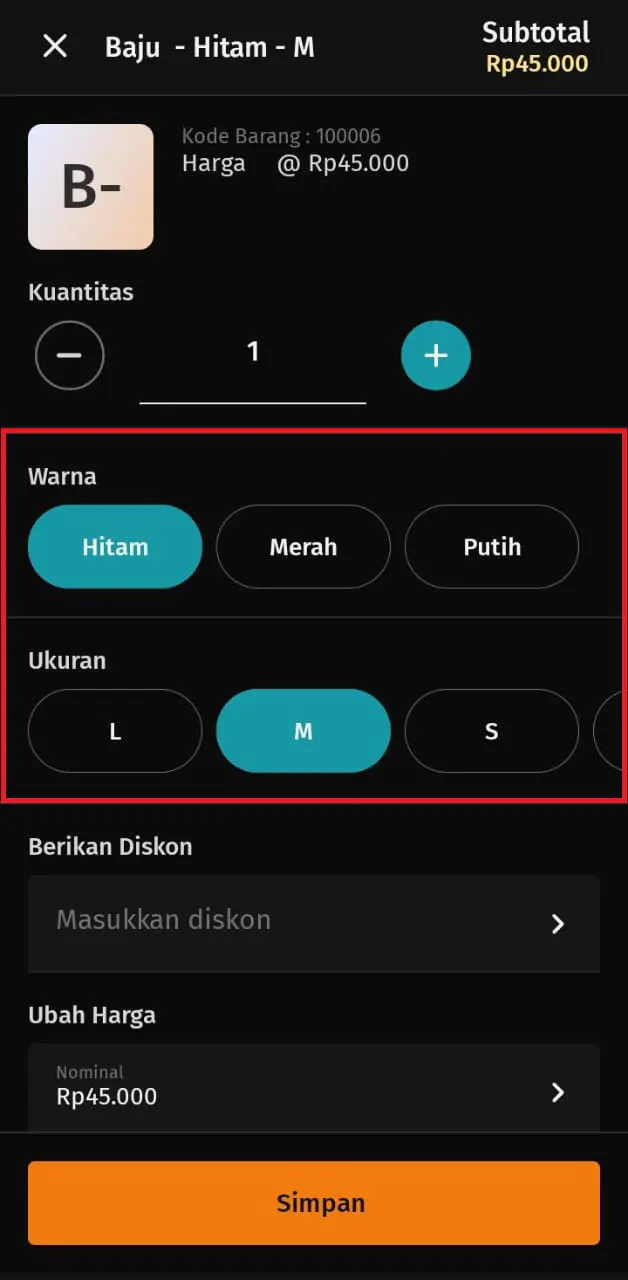
- Saat transaksi penjualan tersinkron ke Data Usaha Accurate Online, pada Faktur Penjualannya akan memilih ke barang dengan varian tersebut.
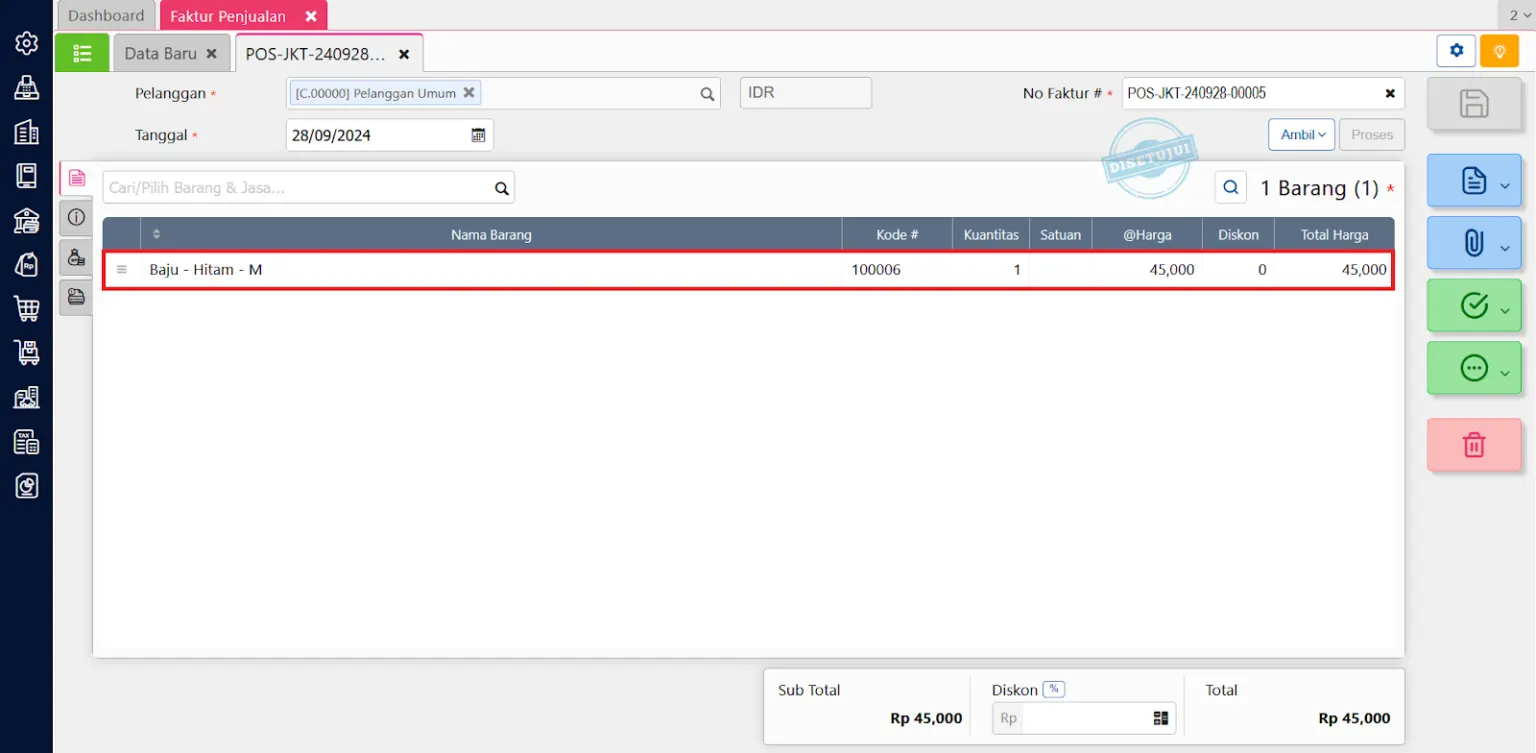
Group item
Berikut langkah-langkah melakukan penjualan barang grup pada aplikasi Accurate POS :
- Buat Barang Varian pada Data Usaha Accurate Online, melalui menu Persediaan | Barang & Jasa, pada ‘Jenis Barang’ pilih Grup.
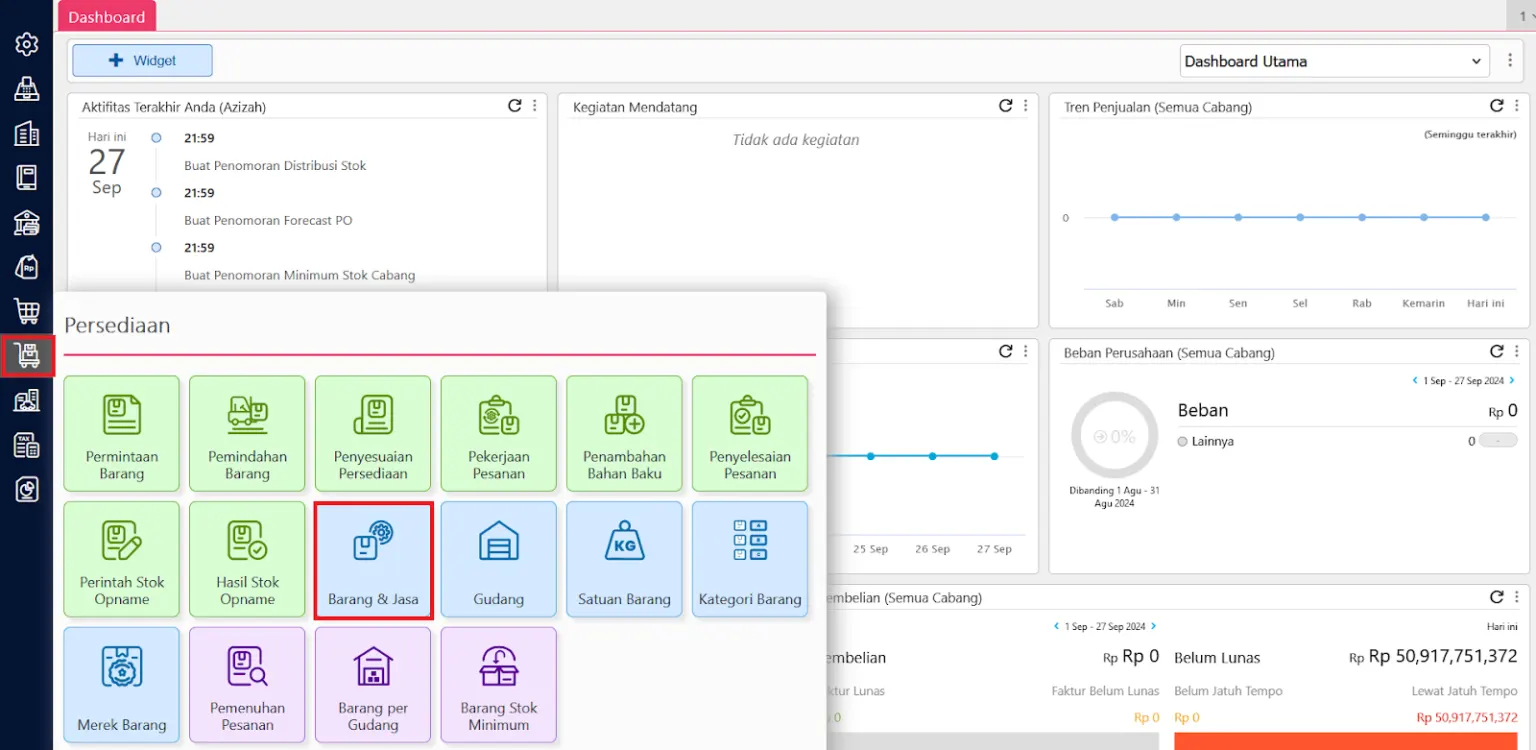
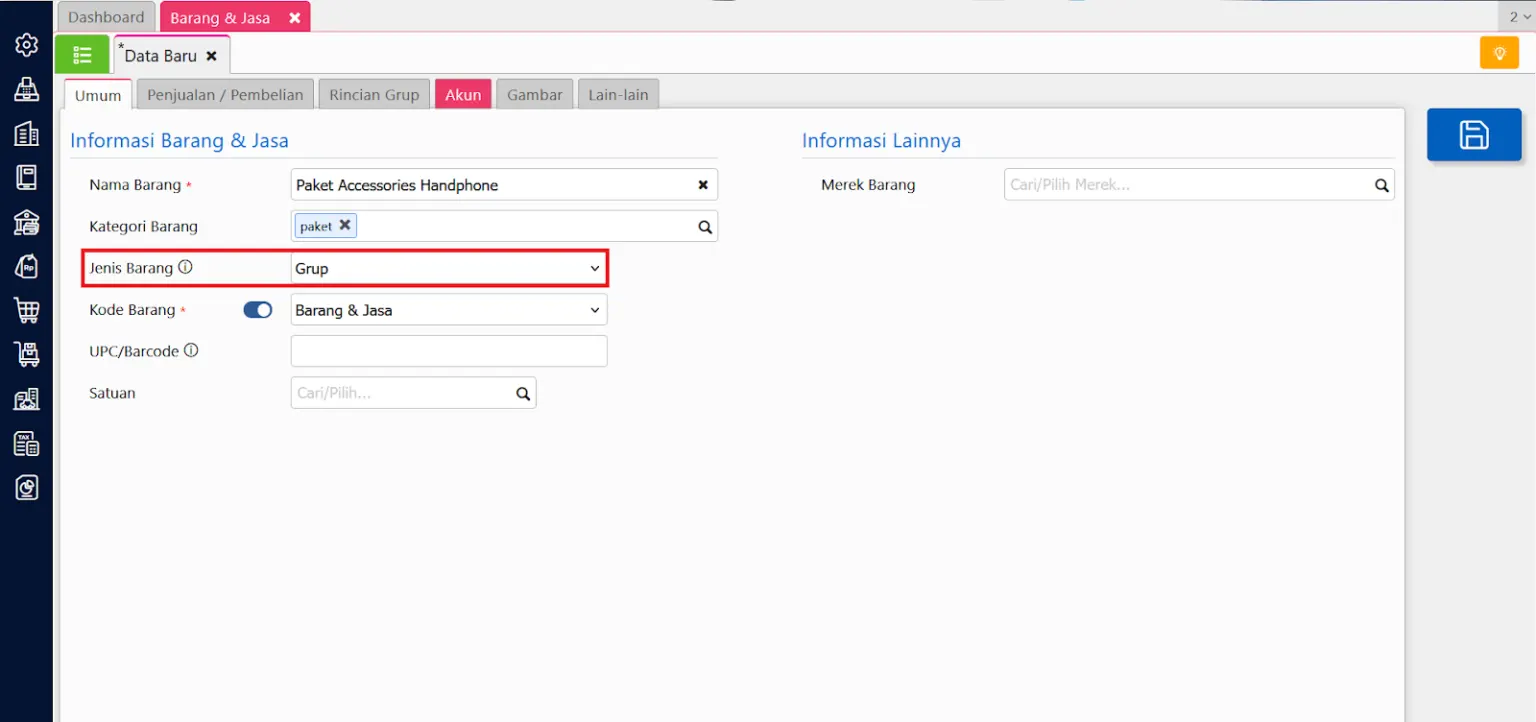
- Selanjutnya klik tab Rincian Grup, lalu masukan detail rincian dari barang pada grup tsb.
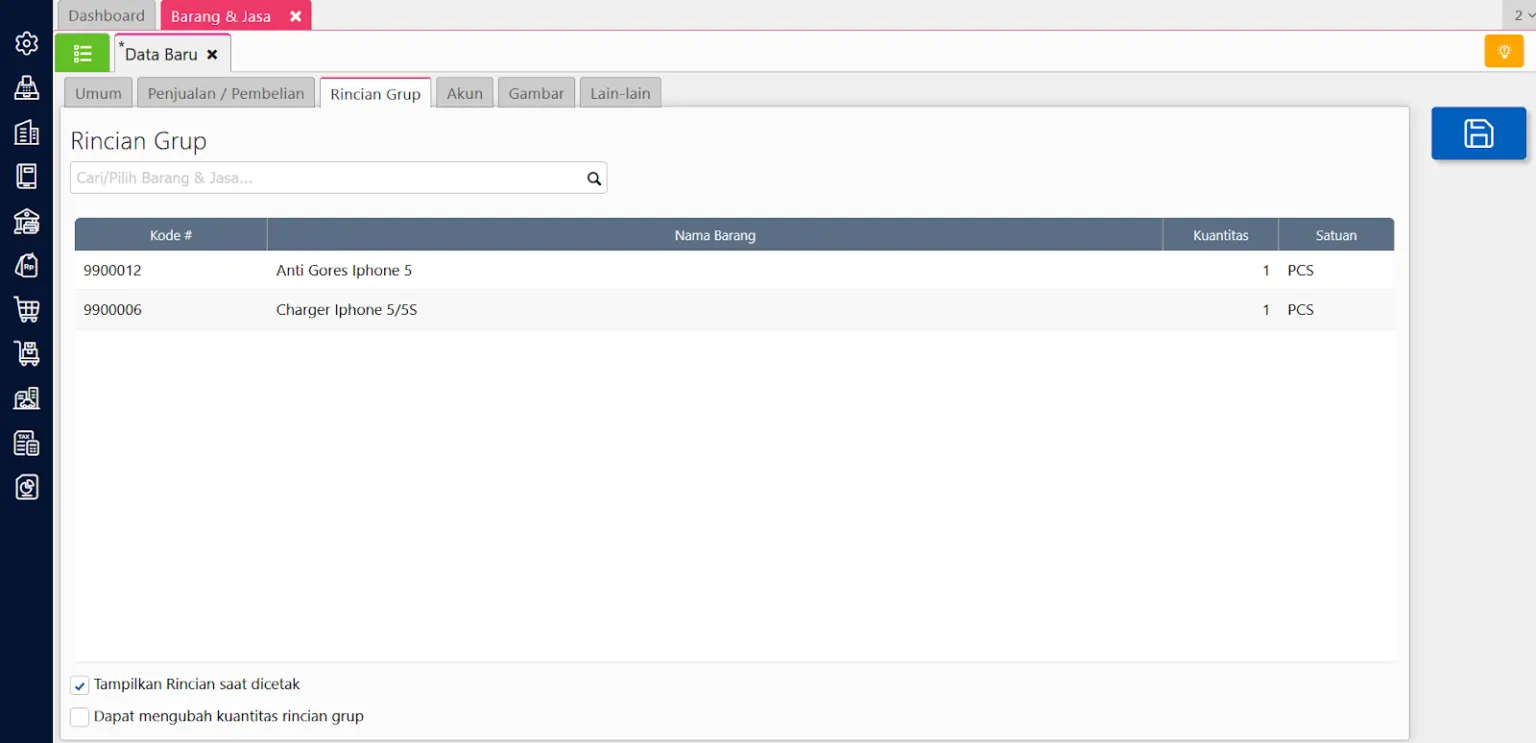
- Buka Aplikasi Accurate POS Kamu, lakukan sinkronisasi terlebih dahulu agar pengubahan pada Data Usaha Accurate Online bisa update di Aplikasi Accurate POS.
- Buat Pesanan Baru pada Accurate POS, pilih barang grup yang sudah dibuat pada Data Usaha Accurate Online kemudian lakukan proses pesanan tersebut hingga selesai.
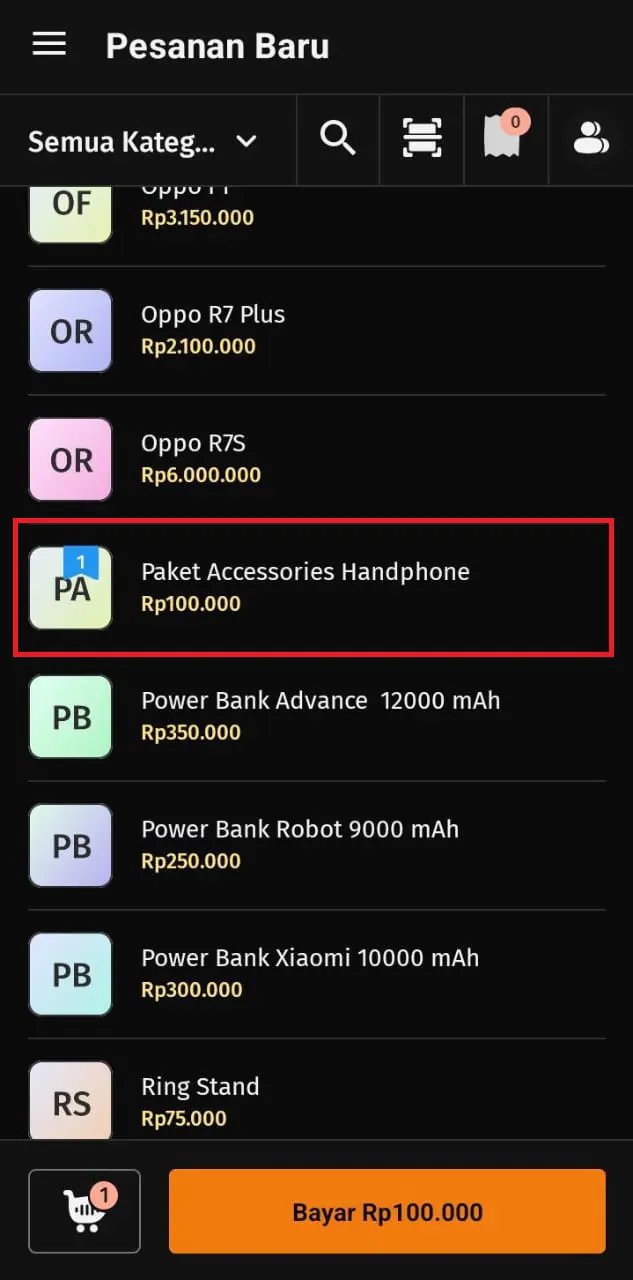
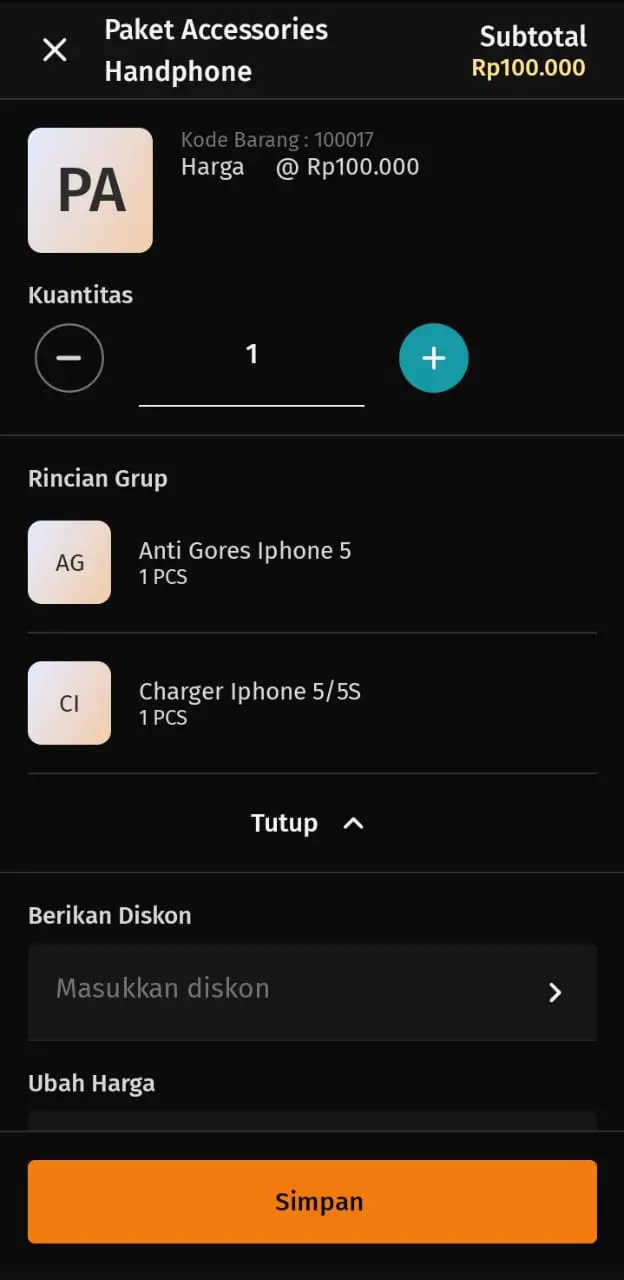
- Saat transaksi penjualan tersinkron ke Data Usaha Accurate Online, pada Faktur Penjualannya akan tampil barang grup dan rincian grupnya.
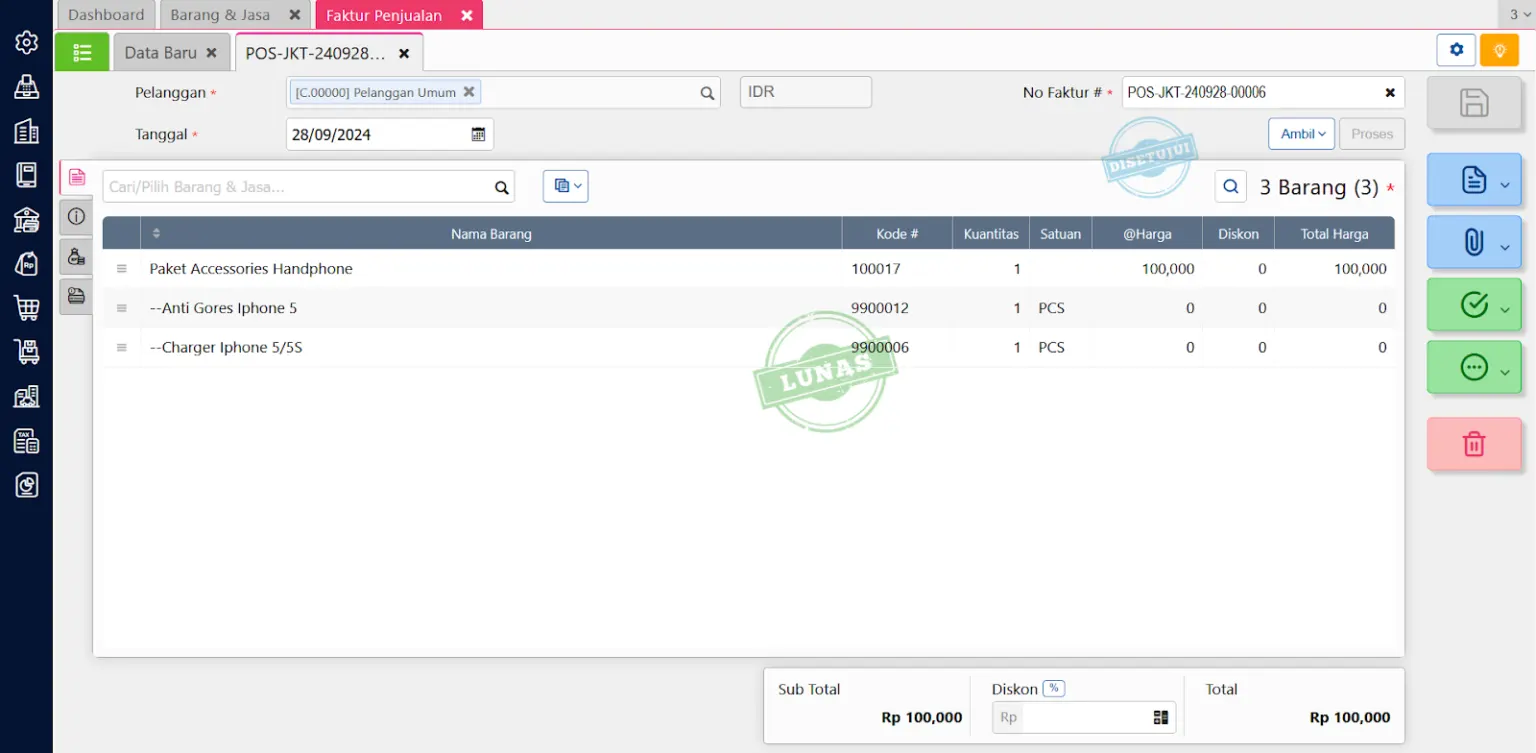
Modifier item
Ilustrasi: Kamu ingin membuat barang Es Krim Gelato yang memiliki rasa Chocolate, Vanilla, Strawberry, dan Matcha serta memiliki topping Keju, Chocochip, Marshmallow, dan Almond. Untuk rasa Matcha dan topping Almond akan dikenakan tambahan biaya.
Berikut langkah-langkah untuk melakukan penjualan barang modifier pada aplikasi Accurate POS :
- Buat barang dengan jenis barang “Persediaan” untuk varian rasa serta toping yang tersedia, yaitu Chocolate, Vanilla, Strawberry, Matcha, Keju, Chocochip, Marshmallow, dan Almond pada Data Usaha Accurate Online, melalui menu Persediaan | Barang & Jasa, pada jenis barang pilih “Persediaan”.
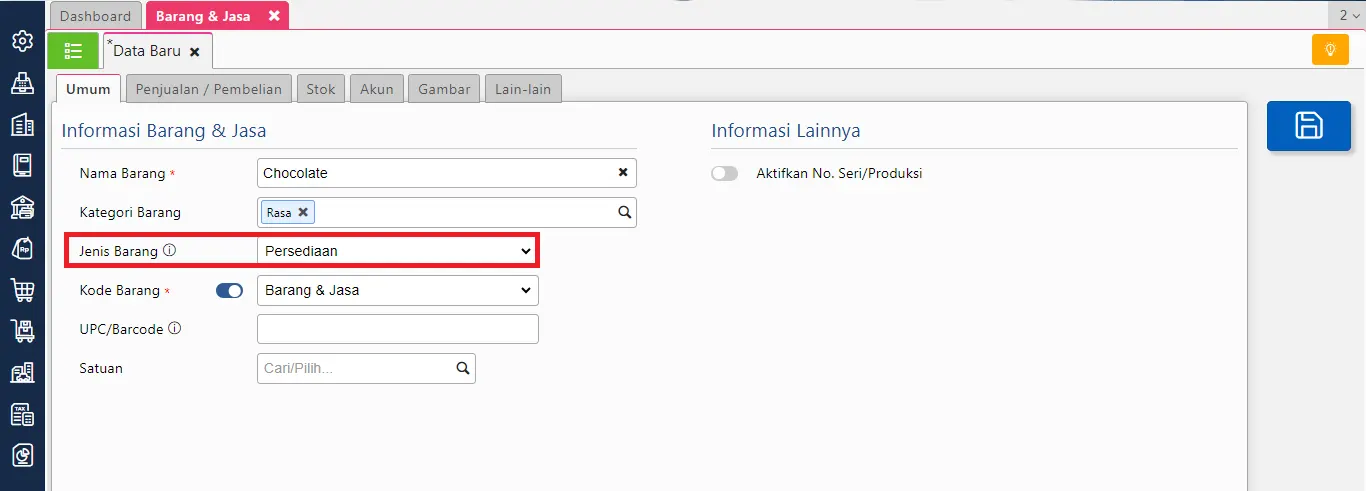
- Selanjutnya buat barang dengan jenis barang “Modifier” untuk Rasa dan Topping yang bisa dipilih, melalui menu Persediaan | Barang & Jasa, pada jenis barang pilih “Modifier”.
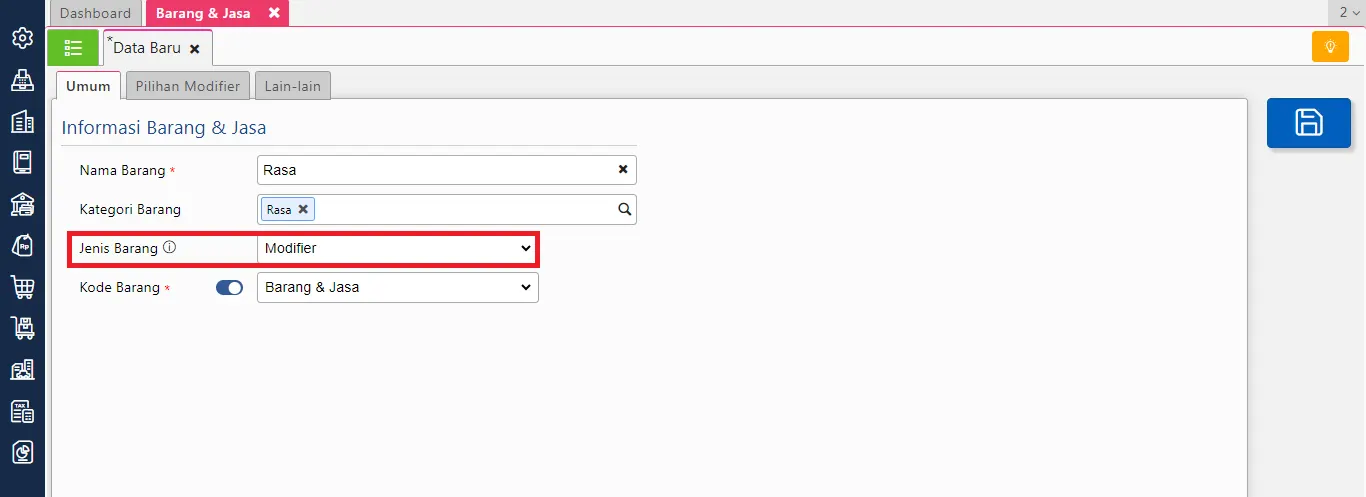
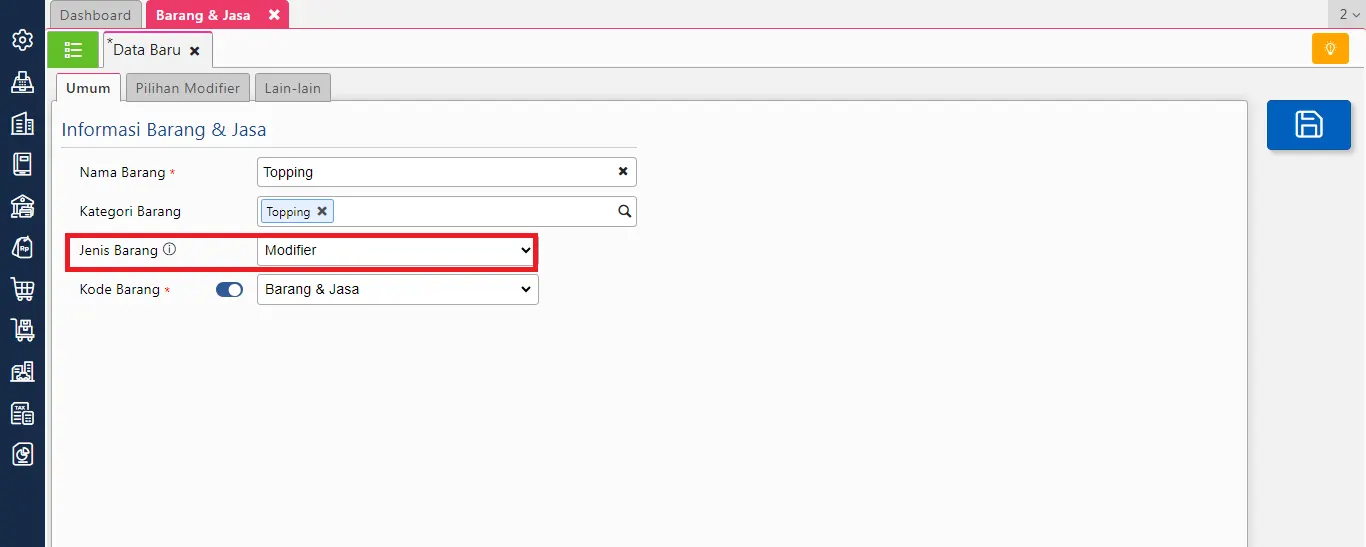
- Lalu ke tab ‘Pilihan Modifier’ tambahkan dengan rincian modifier-nya, yaitu untuk pilihan rasa isikan dengan Chocolate, Vanilla, dan Strawberry dan untuk pilihan topping isikan dengan Keju, Chocochip, dan Marshmallow pada kolom Rincian Modifier. Kamu juga dapat mengatur Pembatasan Jumlah Pilihan untuk rincian modifier-nya.

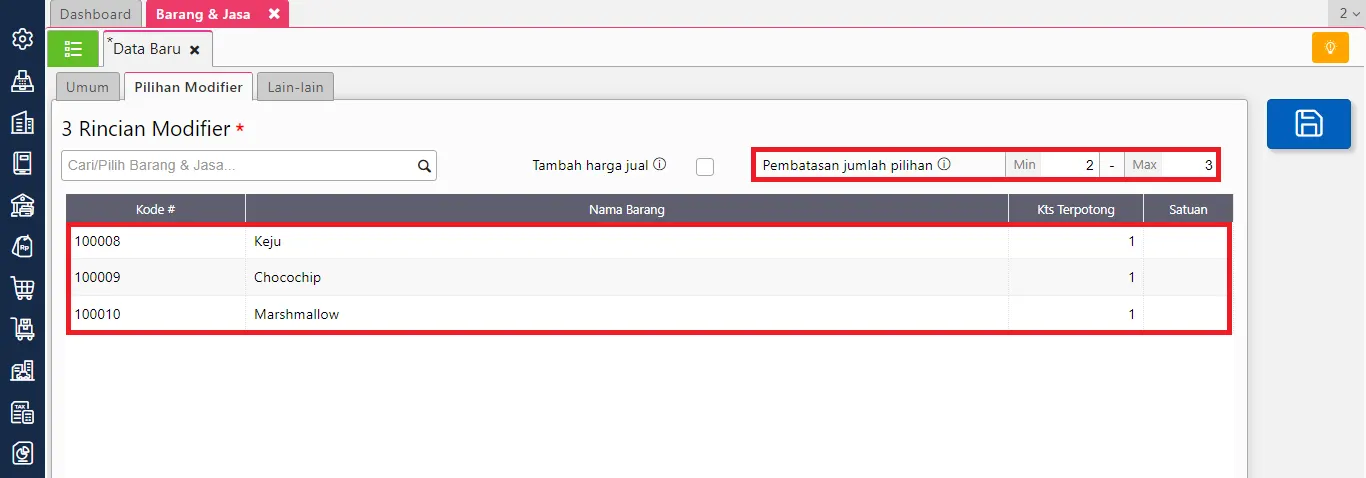
- Sedangkan untuk rasa Matcha dan topping Almond yang akan dikenakan tambahan biaya dibuatkan barang modifier baru dan pada tab ‘Pilihan Modifier’, tambahkan dengan Matcha dan Almond, kemudian centang “Tambah harga jual” dan isikan tambahan biaya atas rasa Matcha dan topping Almond.
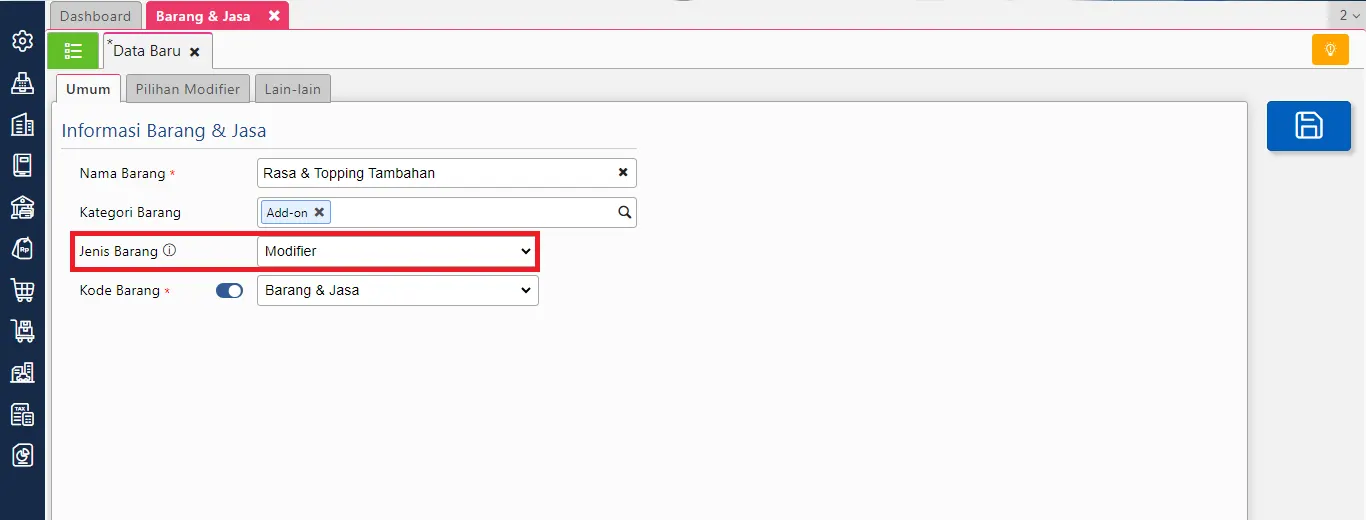
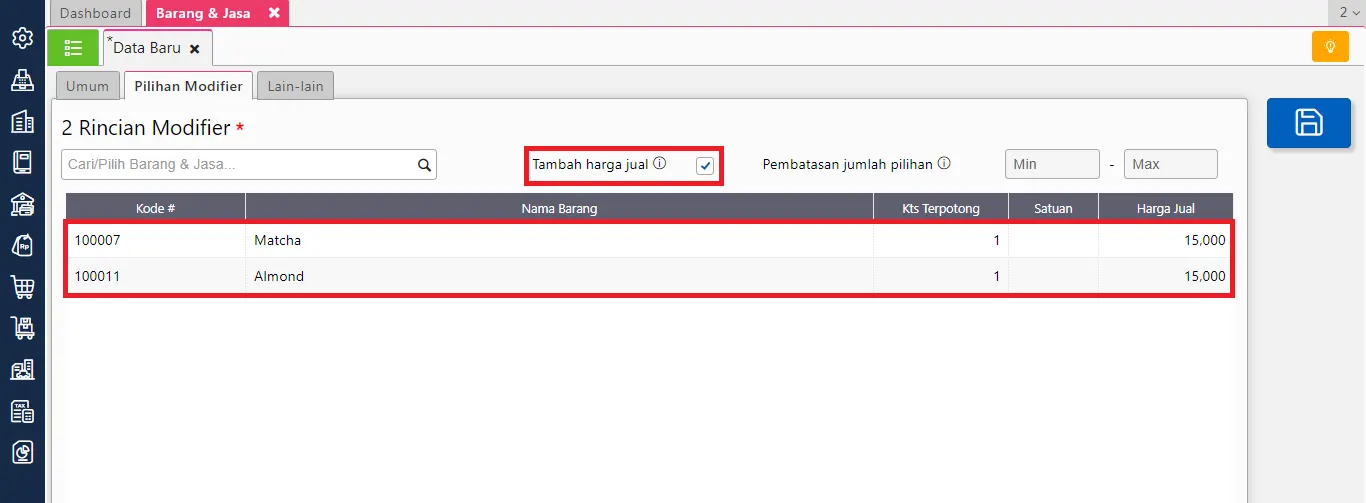
- Selanjutnya buat barang dengan Jenis Persediaan Grup untuk Es Krim Gelato, melalui menu Persediaan | Barang & Jasa, pada jenis barang pilih ‘Grup’, isikan harga jual atas Es Krim Gelato pada tab Penjualan/Pembelian, lalu ke tab Rincian Grup untuk menambahkan barang modifier yang telah dibuat sebelumnya, yaitu Rasa, Topping, dan Rasa & Topping Tambahan.
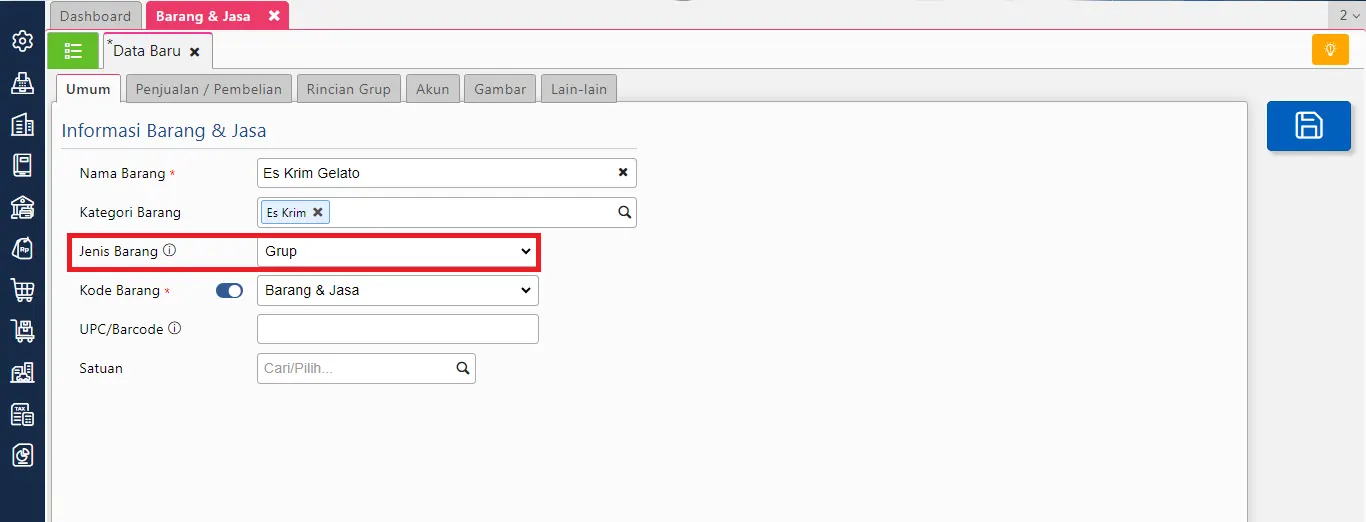
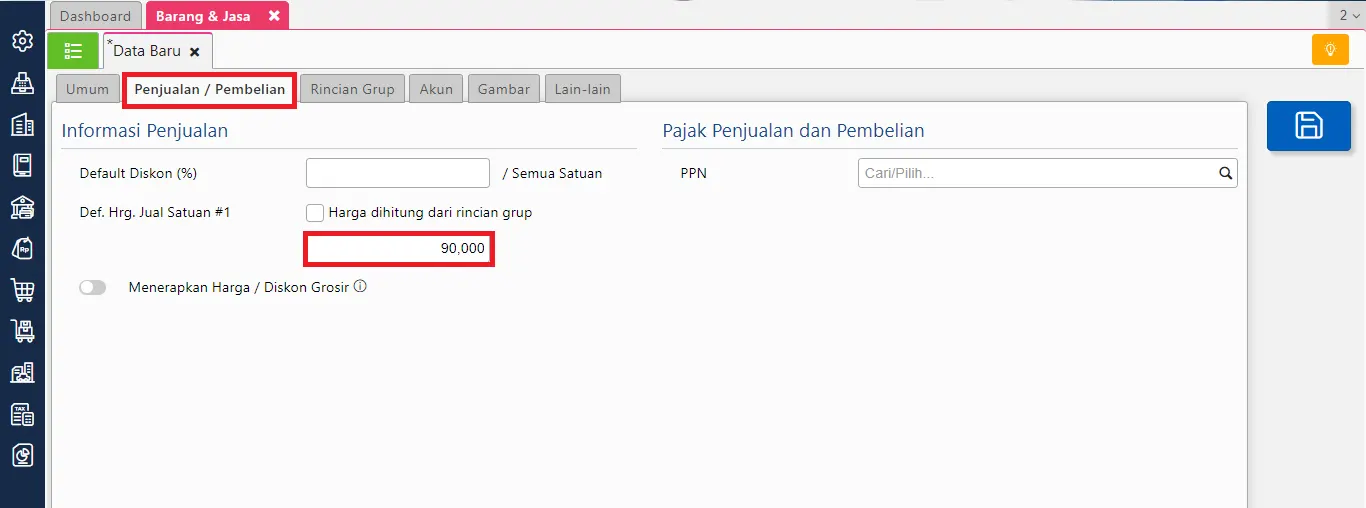
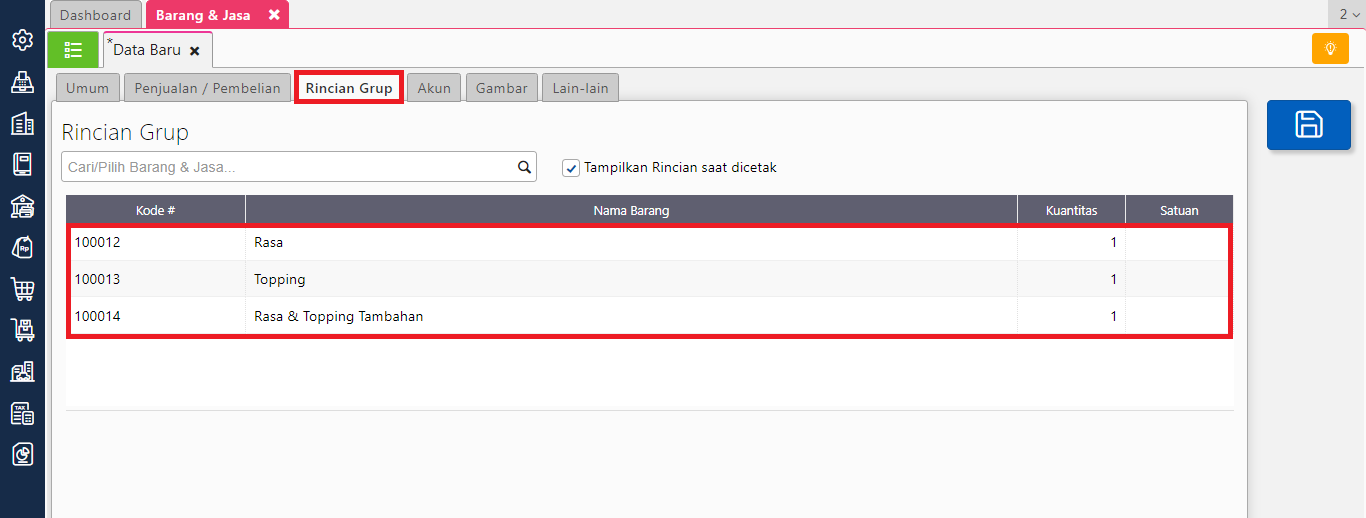
-
Buka Aplikasi Accurate POS Kamu, lakukan sinkronisasi terlebih dahulu agar pengubahan pada Data Usaha Accurate Online bisa update di Aplikasi Accurate POS.
-
Buat Pesanan Baru pada Accurate POS, pilih barang grup ( Es Krim Gelato ) kemudian pilih rasa dan toppingnya, apabila memilih rasa dan topping yang dikenakan biaya maka otomatis menambah nilai subtotalnya, selanjutnya silahkan proses pesanan tersebut hingga selesai.
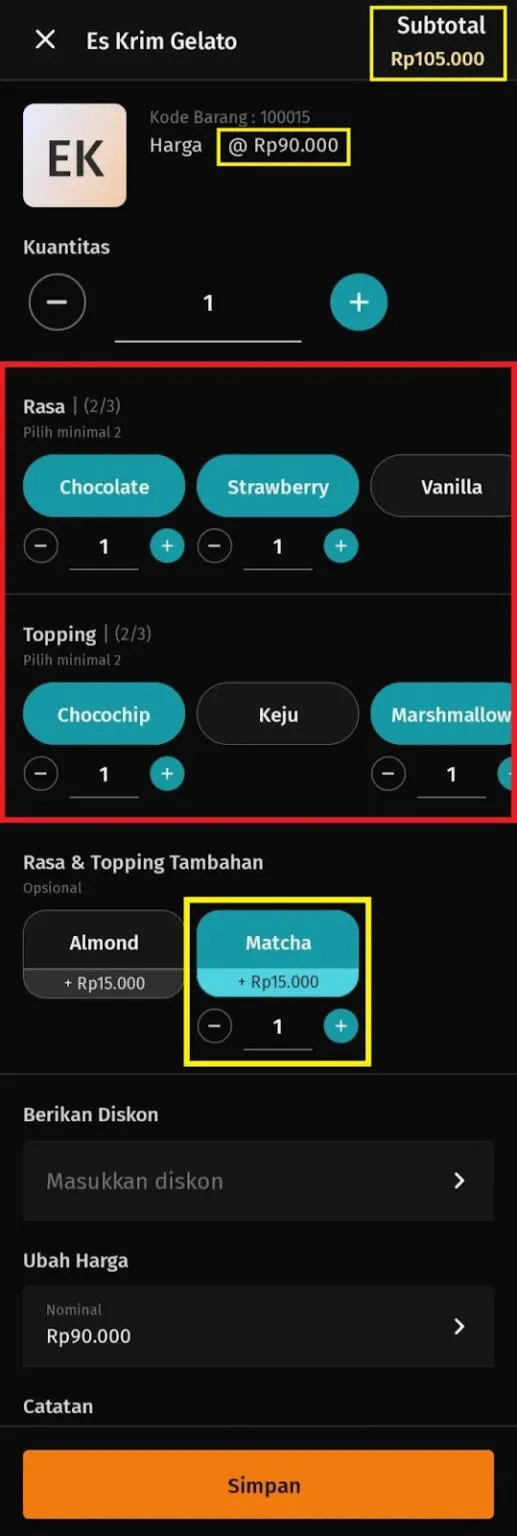
- Saat transaksi penjualan tersinkron ke Data Usaha Accurate Online, Faktur Penjualannya akan tampil barang grup dengan rincian modifier sesuai dengan yang dipilih. Dan untuk barang modifier yang dikenakan tambahan biaya, yaitu Matcha akan menambah harga jual dari barang grup-nya (Es Krim Gelato).